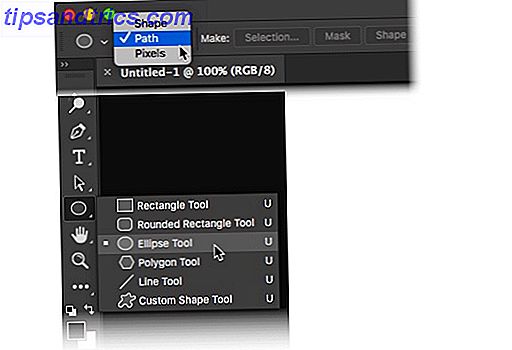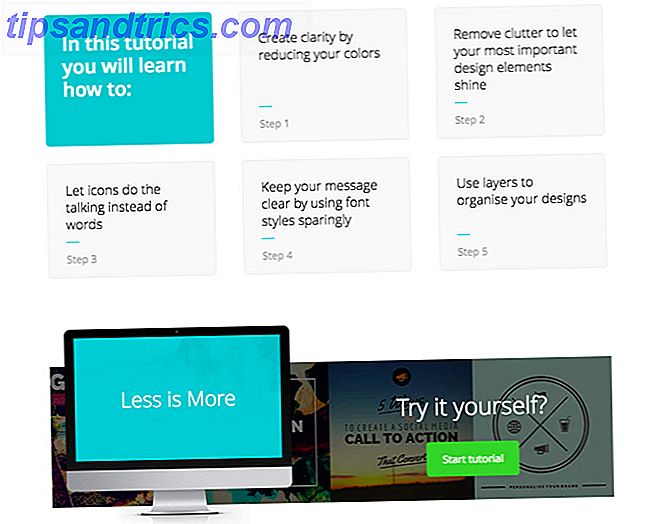Android doet er goed aan de nitty-gritty te verbergen voor zijn gebruikers. Als er iets misgaat, zie je geen intimiderende muur van cryptische tekst, net als op een Mac. Ze gaan gewoon ... mis.
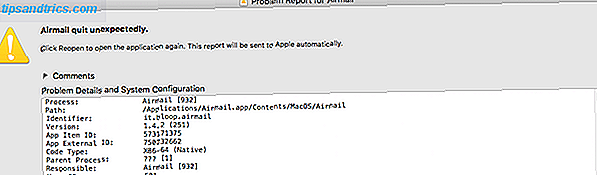
Hoewel dat voor de meeste mensen goed is, is het minder nuttig voor ontwikkelaars die willen zien waarom hun apps niet werken, en voor machtige gebruikers die een meer praktische benadering willen.
Daarom is logcat zo ongelooflijk nuttig. Hiermee kunt u een dump van de systeemlogboeken van uw telefoon of tablet krijgen om problemen op te lossen. Hoewel de meeste gebruikers er geen gebruik van zullen maken, vragen ontwikkelaars soms dat gebruikers de logbestanden van hun apparaat opgeven wanneer zich een probleem voordoet. Hier leest u hoe u logcat kunt installeren en hoe u het kunt gebruiken.
Logcat kopen
Voordat u begint met het maken van systeemlogboeken, moet u eerst enkele vereisten vervullen. De eerste is om de Android Debug Bridge te installeren, beter bekend als ADB New To Android Debug Bridge? Hoe het proces eenvoudig en gemakkelijk maken Nieuw bij Android Debug Bridge? Hoe het proces eenvoudig en gemakkelijk te maken ADB is ongelooflijk handig voor het verzenden van opdrachten naar uw Android-apparaat vanaf uw computer. Voor de beginners hier is er een doodeenvoudige manier om ADB te gebruiken. Lees verder . Dit bevat de Logcat-tool.
Als je op een Mac zit, zoals ik, is de eenvoudigste manier om dit te doen het gebruik van de HomeBrew-pakketbeheerder Install Mac Software From Terminal With Homebrew Installeer Mac Software From Terminal With Homebrew Installeer (bijna) elke gratis Mac-app door vier woorden te typen en op "Enter" drukken. Lees verder . Na de installatie hoeft u alleen maar "brew install android-platform-tools" uit te voeren .

Als je Linux gebruikt, zullen de stappen die vereist zijn om ADB te installeren, enorm variëren tussen distributies. Als je op Ubuntu bent, hoef je alleen maar "sudo apt-get install android-tools-adb" uit te voeren .
Als u ten slotte Windows gebruikt, hebt u een aantal opties. Ten eerste heeft XDADevelopers een ADB-installatieprogramma met één klik, dat de benodigde stuurprogramma's en FastBoot bevat. Als alternatief kunt u het via de Chocolatey-pakketbeheerder installeren, hoewel de beschikbare versie niet de nieuwste versie is.
Zet je apparaat in de ontwikkelaarsmodus
Vervolgens ga je de ontwikkelaarsmodus inschakelen op je apparaat. Open hiervoor uw instellingen en ga naar 'Over de telefoon' of 'Over de tablet'. Blader vervolgens omlaag naar de onderkant van het scherm en tik zeven keer op "Build Number". Zodra je dat hebt gedaan, zou het je moeten vertellen dat je de ontwikkelaarsmodus bent ingegaan.

Druk op Terug en ga naar de hoofdmap van de instellingen, waar u iets moet zien met de tekst "Opties voor ontwikkelaars". Raak dat aan.

Schakel vervolgens USB Debugging in op What Is USB Debugging Mode op Android? Wat is USB-foutopsporingsmodus op Android? USB-foutopsporing stelt u in staat om eenvoudig opdrachten van uw computer naar uw telefoon te sturen. Hier leest u hoe het werkt en waarom u zou moeten overwegen om het te gebruiken. Lees meer en sluit uw Android-apparaat aan op uw computer. Als alles in orde was, zou je een streng ogende waarschuwing op je apparaat moeten zien verschijnen.

Kijken naar logs
Nu kunnen we beginnen met het bekijken van logs. Open een nieuwe terminal of opdrachtprompt en voer "adb logcat" uit . Je zou dan systeemberichten in je terminalvenster moeten zien lopen. Als je dat niet doet, betekent dat dat er iets fout is gegaan. Uw apparaat is niet aangesloten op uw computer, ADB is niet correct geïnstalleerd of u hebt geen USB-foutopsporing op uw apparaat.

Dus, wat als u de systeemberichten van uw telefoon of tablet naar een tekstbestand wilt kopiëren, voor latere analyse? Welnu, de syntaxis voor het omleiden van uitvoer is hetzelfde in Windows als op een Mac. Voer gewoon "adb logcat> textfile.txt" uit . U kunt dit ook doen door " adb logcat -f bestandsnaam" uit te voeren .
Zodra je het logbestand hebt, kun je het ontleden met behulp van Sed en Awk. Elke Linux-nerd moet Sed and Awk kennen. Hier is waarom ... Elke Linux-nerd moet Sed en Awk leren kennen. Hier is waarom ... Twee van de meest crimineel ondergewaardeerde Linux-hulpprogramma's zijn de weliswaar geheimzinnige Sed en Awk. Maar wat zijn ze? Hoe worden ze gebruikt? En hoe maken ze het gemakkelijker om tekst te verwerken? Read More of Grep, of je kunt het gewoon doorsturen naar de ontwikkelaar die erom heeft gevraagd.
Het is de moeite waard om erop te wijzen dat logcat net zo lang zal draaien als u hem vertelt. Als u de uitvoer naar een tekstbestand kopieert en vergeet om de verbinding te beëindigen, zou het u niet verbazen als u geen ruimte op de harde schijf krijgt. Om het te sluiten, drukt u gewoon op CTRL-C .
Zoals iedereen die ooit in DevOps of systeembeheer heeft gewerkt, het u zal vertellen, kunnen logbestanden zich gemakkelijk uitstrekken tot tientallen gigabytes, en nog veel meer. Je bent gewaarschuwd.
Een opmerking over filteroutput
Het is vermeldenswaard dat u logcat kunt vertellen om bepaalde soorten uitvoer te prioriteren. Als u logcat uitvoert met de vlag "V" ("adb logcat V"), ziet u absoluut alles. Dat komt omdat je "uitgebreide modus" hebt ingeschakeld.

Maar er zijn andere triggers die u meer specifieke soorten foutmeldingen laten zien. De "I" -trigger geeft alleen informatie weer, terwijl "D" foutopsporingsberichten toont. Raadpleeg de officiële Android Debug Bridge-documentatie voor meer informatie.
Hoewel het het vermelden waard is dat tenzij u anders is verteld, het het beste is om logcat uit te voeren met de standaardinstellingen. Dit is zo dat de persoon die het logbestand heeft aangevraagd alle informatie kan krijgen die ze nodig hebben om hun app te repareren, en ze missen niets.
Is er een oplossing voor gerootte apparaten?
Eigenlijk ja! Als u een geroote telefoon of tablet hebt, kunt u 'aLogCat' installeren in de Google Play Store. Dit komt in een gratis versie en een betaalde versie. Beide zijn identiek, hoewel de laatste de ontwikkelaar financieel ondersteunt.

Wat aLogCat anders maakt, is dat het rechtstreeks op uw apparaat wordt uitgevoerd en wordt geleverd met enkele functies die het gemakkelijker maken om met foutlogboeken om te gaan.
Berichten zijn gemarkeerd, zodat u visueel kunt zien welke berichten fouten zijn en wat onschuldige systeemmeldingen zijn. Je kunt ze ook via e-mail, bluetooth en op PasteBin delen via PasteDroid.
Als u uw logboeken rechtstreeks op een SD-kaart wilt opslaan, moet u een andere toepassing downloaden die aLogRec heet. Dit komt ook in een gratis versie en een donatie-versie, en het kan worden verkregen van de Google Play Store.

Maar wat als u de logbestanden rechtstreeks op uw telefoon wilt bekijken en bewerken? Daarvoor raad ik Vim Touch aan, dat is een gratis mobiele versie van de VIM-teksteditor. De Top 7 Redenen om de Vim-teksteditor een kans te geven De Top 7 Redenen om de Vim-teksteditor een kans te geven Jarenlang heb ik geprobeerd de ene teksteditor na de andere. U noemt het, ik probeerde het. Ik gebruikte elke en elke bewerker voor meer dan twee maanden als mijn primaire dag-tot-dag editor. Een of andere manier, ik ... Lees meer. Ik schreef er voor het eerst een paar jaar geleden over, toen ik de beste manieren besprak om een PHP-ontwikkelomgeving op een Android-apparaat op te zetten. Creëer de perfecte PHP-ontwikkelomgeving in Android Creëer de perfecte PHP-ontwikkelomgeving in Android Gebruik een afschuwelijk virtueel toetsenbord om een Facebook-statusupdate is al erg genoeg. Code schrijven op Android? De gedachte vergaan. Lees verder .
Voordat we het afronden, wil ik erop wijzen dat het rooten van je telefoon ertoe kan leiden dat je telefoon vatbaarder wordt voor malware en dat bepaalde applicaties (vooral banktoepassingen) niet werken.
Als u overweegt om uw apparaat te rooten De complete gids voor het rooten van uw Android-telefoon of tablet De complete gids voor het rooten van uw Android-telefoon of -tablet Dus, wilt u uw Android-apparaat rooten? Hier is alles wat je moet weten. Lees meer om alleen bij uw logbestanden te komen, ik raad u ten zeerste aan de tethered, ADB-gebaseerde aanpak te gebruiken. Het is net zo gemakkelijk en veel veiliger.
Terug naar jou!
Heb je ooit het systeemlogboek van je telefoon of tablet moeten pakken? Hoe kan dat? Heb je het gemakkelijk gevonden? Welke methode heb je gebruikt? Laat het me weten in de reacties hieronder.